핵심 요약
요약: 이 가이드는 파노라마 사진을 Photoshop의 Polar Coordinates(극 좌표) 필터로 변환해 ‘포토 플래닛’(미니어처 행성)을 만드는 단계별 실무 튜토리얼입니다. 필요한 사진 특성, 캔버스 준비, 필터 적용, 마무리 정리와 문제 해결 체크리스트를 포함합니다.

빠른 링크
- 왜 이걸 만들고 싶은가
- 준비물
- 파노라마 사진 선택법
- 파노라마를 포토 플래닛으로 왜곡하는 방법
- 품질 향상 팁 및 문제 해결
- 대안적 접근과 응용 아이디어
사람들은 흔히 어떤 장소가 하나의 작은 세계 같다고 농담합니다. 이 튜토리얼을 따라하면 도시, 식물원, 마리나 등 파노라마 사진을 작은 행성처럼 보이게 만드는 독특한 편집을 할 수 있습니다. 합성 예시는 저자가 만든 것으로, 여러 CC 라이선스 사진을 바탕으로 제작되었습니다.
왜 이걸 만들고 싶은가
단순한 색 보정이나 잡티 제거를 넘어서 Photoshop의 기능을 창의적으로 활용하고 싶을 때 유용합니다. 선물용 이미지, 소셜 미디어용 시각적 임팩트, 혹은 포트폴리오에 들어갈 독창적인 작품을 빠르게 만들 수 있습니다. 게다가 Polar Coordinates 같은 기능을 적극적으로 활용하는 연습이 됩니다.
중요: 이 튜토리얼은 Photoshop(예: CS6 이상)에서 테스트되었습니다. 다른 버전에서도 유사하게 동작하지만 UI나 메뉴 명칭은 다를 수 있습니다.
준비물
- 파노라마 사진(가능하면 360° 권장)
- Adobe Photoshop
추가 권장 항목: 레퍼런스로 사용할 몇 장의 파노라마, 레이어 마스크와 Healing Brush에 익숙함, 고해상도 편집을 위한 충분한 메모리와 디스크 공간.
파노라마 사진 선택법

좋은 포토 플래닛을 만들기 위한 사진 선택 기준:
- 360도 파노라마가 이상적입니다: 사진의 좌우 가장자리가 정확히 맞닿아야 자연스러운 원형이 됩니다. 360° 미만이면 가장자리를 수동으로 블렌딩해야 합니다.
- 가능한 넓게 촬영하세요: 최소 가로:세로 비율이 2:1 이상이면 좋습니다. 비율이 클수록 최종 행성은 더 둥글고 매끄럽게 나옵니다. 반대로 가로가 짧으면 건물, 나무 같은 돌출부가 눈에 띄는 독특한 형태가 됩니다.
- 상단과 하단이 비교적 덜 복잡한 사진을 선택하세요: 이미지 상단(하늘)과 하단(전경)이 중간 영역보다 덜 복잡해야 왜곡 후에도 깔끔합니다. 하늘이 깨끗하면 가장자리가 더 자연스럽게 보입니다.
- 수평선은 수평이어야 합니다: 수평이 맞지 않으면 양쪽 연결부가 어긋나 보기 흉해집니다. Photoshop의 가이드나 레벨 도구로 정렬하세요.
팁: Creative Commons 라이선스가 있는 파노라마를 이용하면 연습용으로 안전하게 사용할 수 있습니다.
파노라마를 포토 플래닛으로 변환하는 단계
다음 예시는 Craig Conley의 Saint Augustine 항구 파노라마를 사용한 절차입니다.
원본 불러오기와 초기 확인
- 고해상도 원본을 불러와 수평선, 색 대비, 노출 불균형을 체크합니다.
- 레이어를 복제해 원본은 안전하게 보관하세요.
캔버스를 정사각형으로 만들기
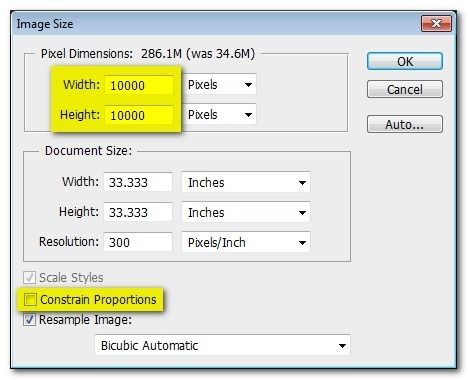
- Image -> Image Size로 이동합니다.
- 비율 고정(Constrain Proportions) 옵션을 해제합니다.
- 높이를 이미지의 폭과 일치시키세요. 예: 폭이 10,000px이면 높이도 10,000px로 설정합니다.
- 주의: 원본 비율을 깨는 작업이므로 복제 레이어에서 진행하세요.
왜 이렇게 하나요? 정사각형 캔버스는 Polar Coordinates 필터가 수평 방향을 원형으로 매핑할 때 중심과 비율을 균형 있게 잡아줘 최종 구형이 일관되게 나옵니다.
- 사전 편집: 밴딩 제거와 그라디언트

- 상단 하늘에 밴딩이 보이면 Healing Brush로 정리합니다.
- Gradient Tool을 사용해 하늘의 지배 색상을 왼쪽 위에서 아래로 색에서 투명으로 그라디언트를 적용합니다. 이렇게 하면 극 좌표 변환 후에 상단 가장자리에서 색 차이가 눈에 띄는 것을 완화할 수 있습니다.
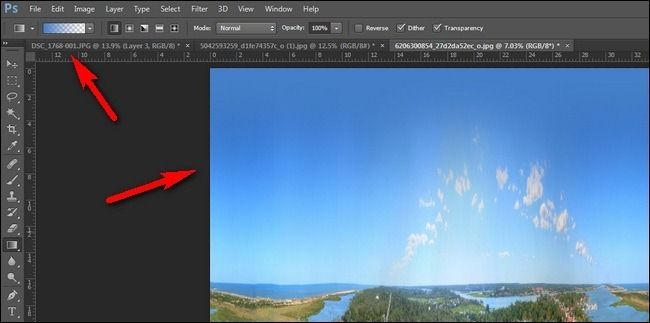
- 작은 구름이나 특징적 요소는 일부러 남겨두면 최종 행성에 개성이 생깁니다.
- 이미지 뒤집기
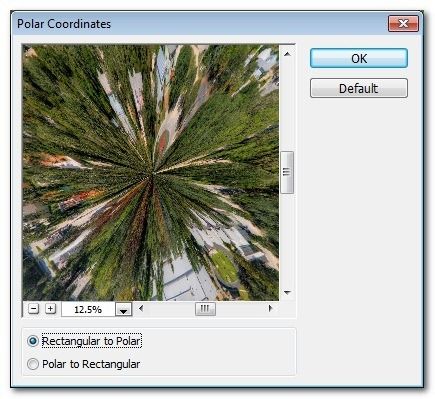
- Image -> Image Rotation -> 180도를 선택해 이미지를 완전히 뒤집습니다.
- 이것은 극 좌표 적용 전의 필수 단계로, 중심 축을 올바르게 배치하기 위함입니다.
- 극 좌표 필터 적용

- Filter -> Distort -> Polar Coordinates로 이동합니다.
- Rectangular to Polar(직사각형에서 극좌표로) 옵션을 선택하고 확인합니다.
- 이미지가 순간적으로 구형으로 변환됩니다.
- 마무리 정리

- 가장자리 접합부나 색상 불일치는 Healing Brush와 Clone Stamp로 정리합니다.
- 필요하면 작은 레이어 마스크로 부분적으로 블렌딩해 자연스럽게 만듭니다.
- 전체 대비, 색조, 샤픈을 최종 보정합니다.
완성입니다. 기본 워크플로우는: 좋은 파노라마 선택 → 정사각형 캔버스 만들기 → 하늘 보정 및 그라디언트 적용 → 180도 회전 → Polar Coordinates 적용 → 가장자리 정리 → 최종 색보정 순입니다.
품질을 올리는 추가 팁
- 높은 해상도에서 작업하세요: 확대 후 정리할 픽셀 여유가 있어야 자연스럽게 보입니다.
- 레이어와 스마트 오브젝트 사용: 원본을 비파괴적으로 보관하면 다양한 실험을 안전하게 시도할 수 있습니다.
- 색상 미세 보정: 구형 변환 후 생기는 가장자리 색 온도 차이는 Selective Color 또는 Curves로 지역 보정을 하세요.
- 그림자와 하이라이트: Lens Correction 또는 Camera Raw 필터로 왜곡을 선제적으로 보정하면 품질이 향상됩니다.
언제 실패하는가
- 좌우 가장자리가 맞지 않는 360° 미만의 파노라마인 경우: 건물이나 나무가 깨져 보이거나 접합선이 생깁니다. 이때는 수동으로 레이어를 겹쳐 블렌딩하거나 Content-Aware Fill로 보정하세요.
- 상단/하단이 복잡한 경우: 하늘과 전경이 뒤집히며 둥글게 튀어나와 산만한 결과가 됩니다. 전경/배경을 사전에 클린업하는 것이 필요합니다.
- 수평이 맞지 않는 사진: 원형 연결부가 틀어져 어색하게 보입니다. 수평선 정렬은 필수입니다.
대안적 접근
- 360도 HDR 파노라마 사용: 색 및 노출 범위를 넓혀 더 극적인 포토 플래닛을 만들 수 있습니다.
- 3D 소프트웨어로 구에 텍스처 매핑: Blender 등에서 구체에 파노라마 텍스처를 입히면 반사 및 광원 효과를 추가할 수 있습니다.
- 모바일 앱 활용: 일부 모바일 앱은 자동으로 파노라마를 원모양으로 변환하는 기능을 제공하므로 빠르게 시안용 이미지를 만들 수 있습니다.
문제 해결 체크리스트
- 수평선이 수평인가
- 이미지가 정사각형인가(폭 = 높이)
- 상단 하늘에 밴딩이 눈에 띄지 않는가
- 180도 회전 후 중앙 요소(원점)가 원하는 위치에 있는가
- Polar Coordinates 적용 후 좌우 접합부가 자연스러운가
- 최종 이미지에서 노이즈나 픽셀 아티팩트가 과도하지 않은가
역할별 작업 체크리스트
초보자
- 원본은 복제 레이어에서 편집하세요.
- 작은 섹션부터 연습해보세요(화면의 절반만 정사각형으로 바꾸기).
중급 사용자
- 레이어 마스크로 접합부를 부드럽게 블렌딩하세요.
- Color Balance와 Curves로 가장자리 색 차이를 줄이세요.
고급 사용자
- 스마트 오브젝트와 필터를 결합해 비파괴 편집을 구축하세요.
- Blender 같은 3D 툴로 라이트 및 그림자 시뮬레이션을 적용해 현실감을 높이세요.
기준 및 수용 조건
완성된 포토 플래닛의 수용 기준:
- 전체적으로 원형 형태가 유지되어야 합니다.
- 좌우 접합부는 육안으로 자연스럽게 보일 것(확대 시에도 명확한 어긋남이 없어야 함).
- 상단에서 돌출되는 요소(나무, 건물)는 의도한 연출로 설명될 수 있어야 함.
- 최종 이미지의 노이즈 및 아티팩트는 수용 가능한 수준이어야 함.
간단한 SOP(작업 순서 요약)
- 원본 백업 및 복제 레이어 생성
- Image Size에서 비율 고정 해제 후 높이 = 폭으로 설정
- 하늘 밴딩 보정 및 상단 그라디언트 적용
- 이미지 180도 회전
- Filter > Distort > Polar Coordinates 적용
- Healing Brush/Clone Stamp로 접합부 정리
- 전체 색상·대비 보정 및 샤프닝
- 필요 시 3:2 비율로 크롭, 리사이즈 후 저장
트러블슈팅 예시
문제: 좌우가 맞지 않음 해결: 1) 원본이 360°인지 확인. 2) 360°가 아니면 좌우를 잘라 복제 후 수평 이동해 블렌딩. 3) Layer Mask로 서서히 투명하게 이어 붙이기.
문제: 하늘 색상이 접합부에서 불일치 해결: 그라디언트를 사전 적용하거나 Polar 적용 후 Selective Color로 가장자리 색만 보정.
문제: 이미지 상단이 심하게 늘어남 해결: 원본에서 상단 일부를 크롭해 덜 포함시키거나, 극좌표 적용 전 상단을 더 많이 블렌딩.
활용 아이디어와 응용
- 소셜 미디어 프로필용 원형 배너 제작
- 여행 사진을 기념품 티셔츠나 엽서 디자인으로 활용
- 복수 파노라마를 결합해 합성 행성 만들기(각 파노라마를 레이어로 쌓음)
- 3D 소프트웨어로 확장해 인터랙티브한 씬 제작
간단 용어집
- 파노라마: 넓은 시야를 촬영해 이어 붙인 넓은 이미지
- 극 좌표(Polar Coordinates): 직사각형 좌표를 극 좌표로 변환하는 필터
- 밴딩(Banding): 그라디언트 구간에서 색이 층을 이뤄 보이는 현상
- 힐링 브러시(Healing Brush): 주변 픽셀을 참조해 잡티를 지우는 툴
요약 및 마무리
포토 플래닛 제작은 비교적 간단한 절차지만, 좋은 결과물을 얻으려면 올바른 파노라마 선택과 사전 보정이 핵심입니다. 작업 순서는 이미지 정사각화 → 하늘 정리 → 180도 회전 → Polar Coordinates 적용 → 마무리 정리입니다. 이 과정을 통해 독창적이고 시각적으로 매력적인 미니어처 행성을 빠르게 만들 수 있습니다.
중요: 언제나 원본 파일을 백업하고 비파괴 편집을 권장합니다.
소셜 미리보기 제안(간단):
- OG 타이틀: 파노라마로 만드는 포토 플래닛
- OG 설명: Photoshop으로 파노라마를 구형으로 변환해 미니 행성을 만드는 실전 가이드입니다. 사진 선택, 편집, 문제 해결 팁 포함.
짧은 발표문(100–200자): 파노라마 사진을 사용해 작은 행성처럼 보이는 이미지를 만드는 실전 튜토리얼입니다. Photoshop의 Polar Coordinates 필터와 간단한 편집 기법으로 빠르게 독창적인 비주얼을 얻는 방법을 단계별로 안내합니다.



